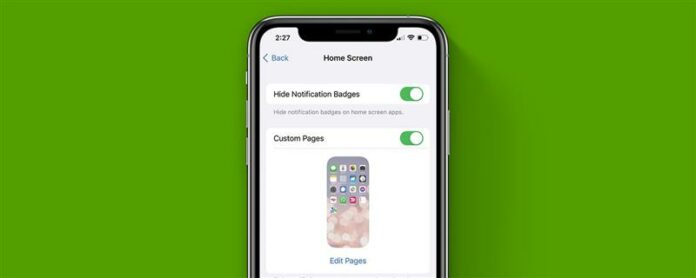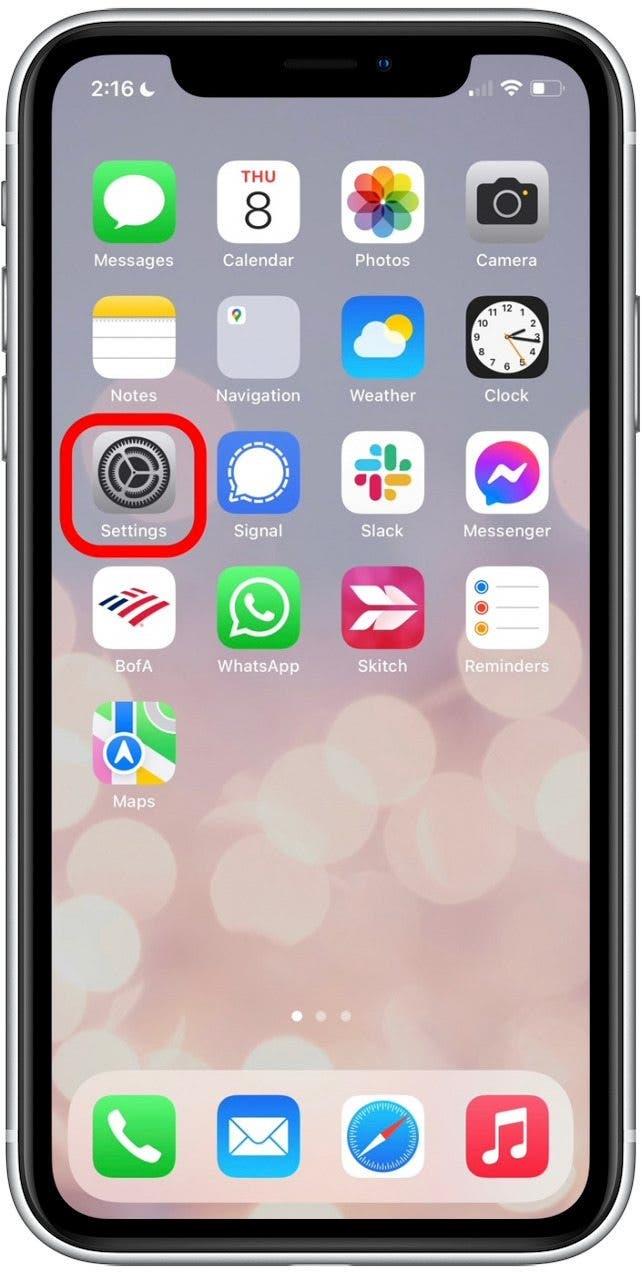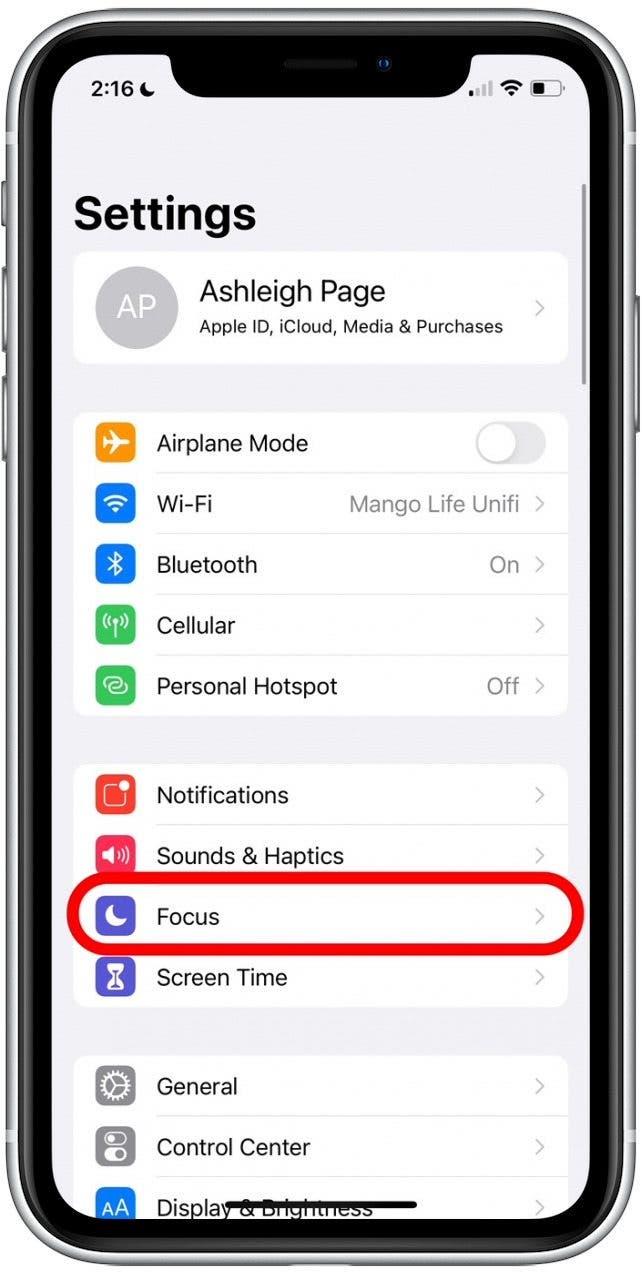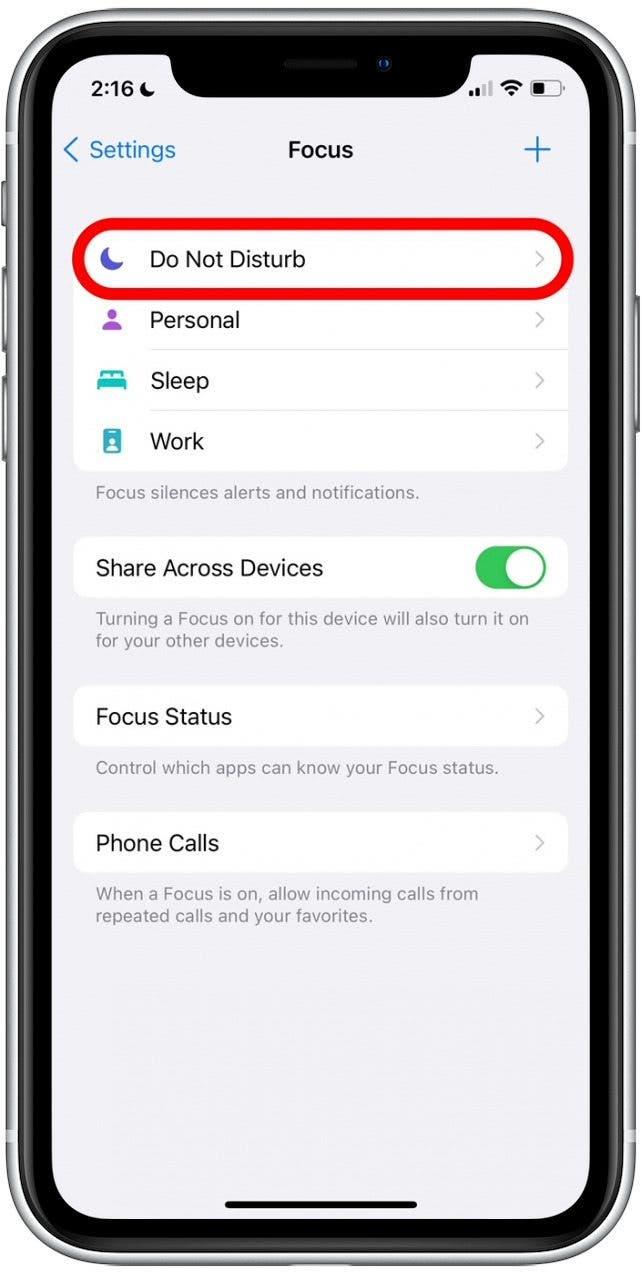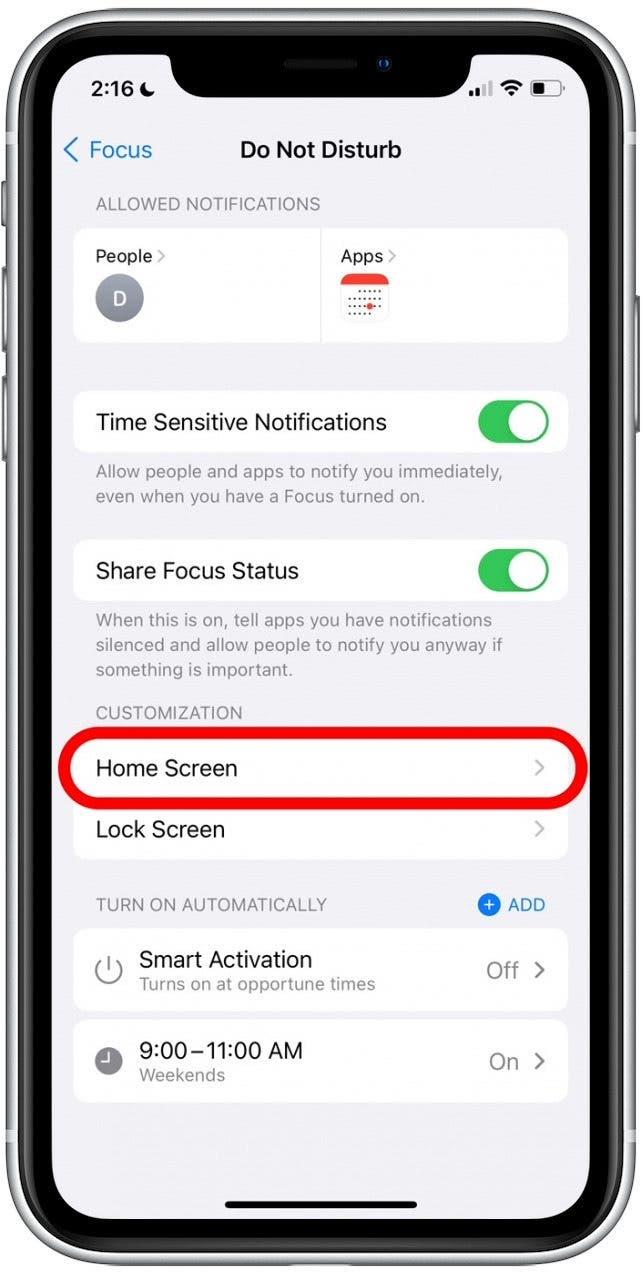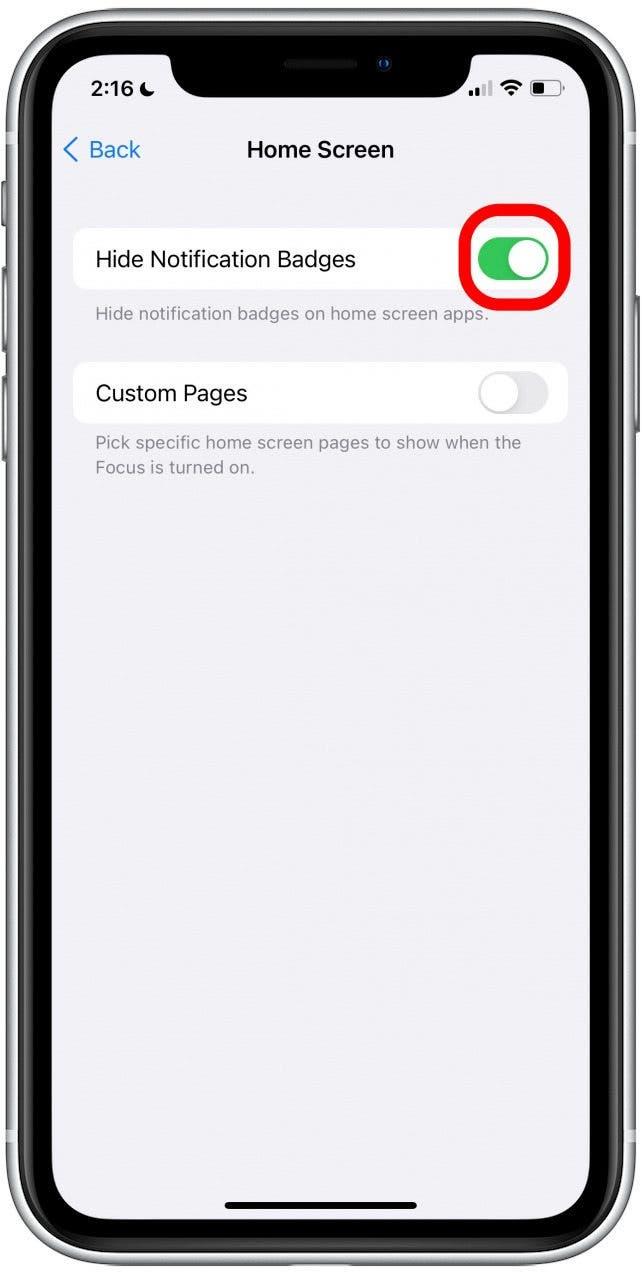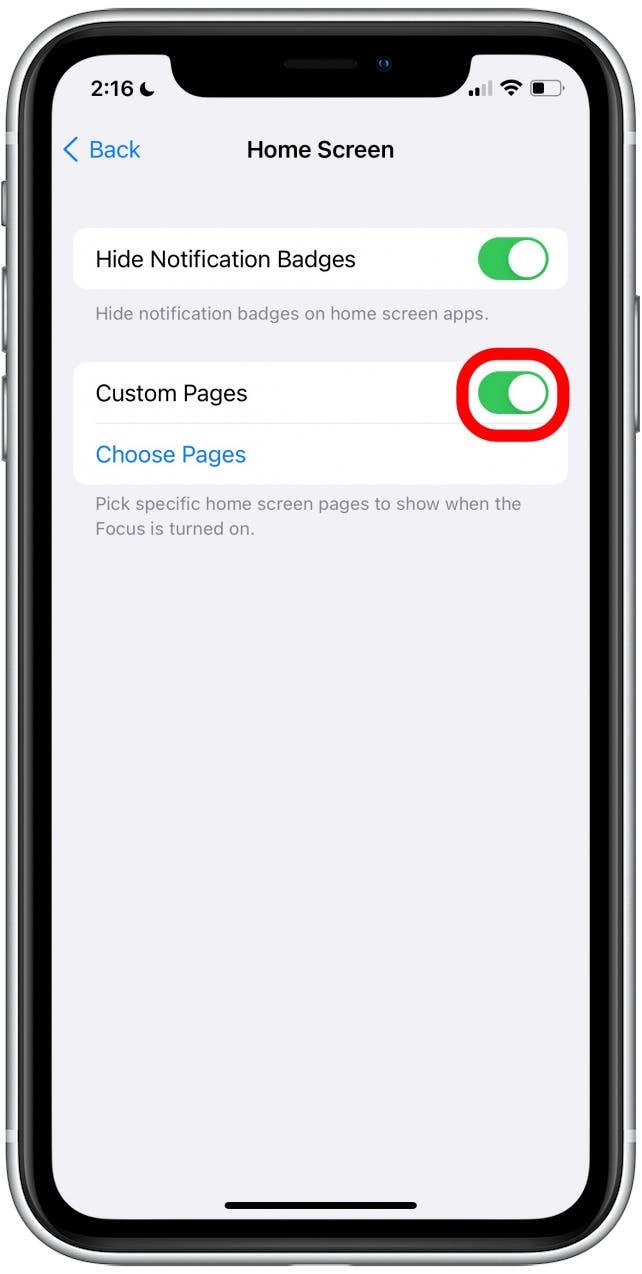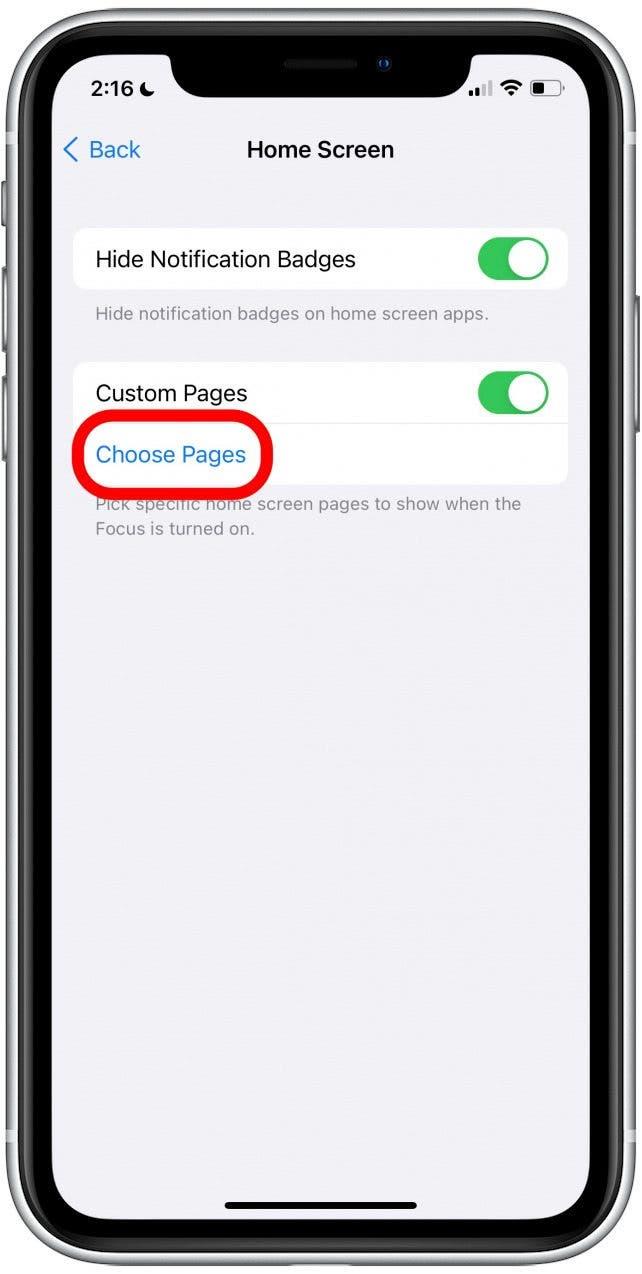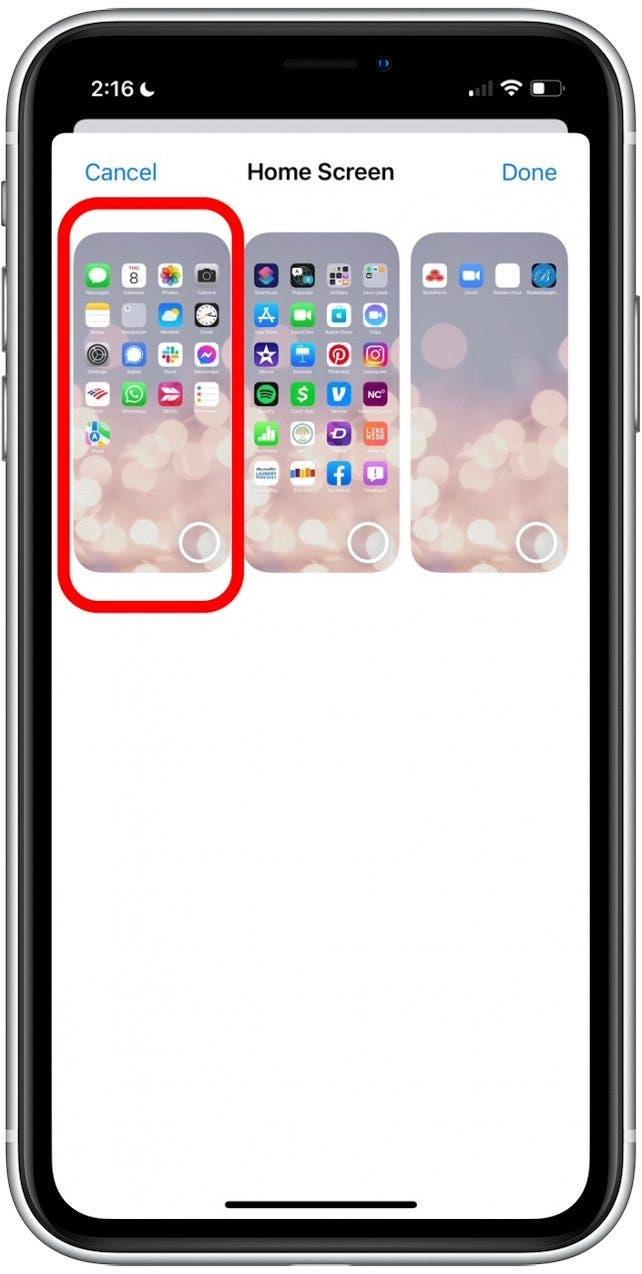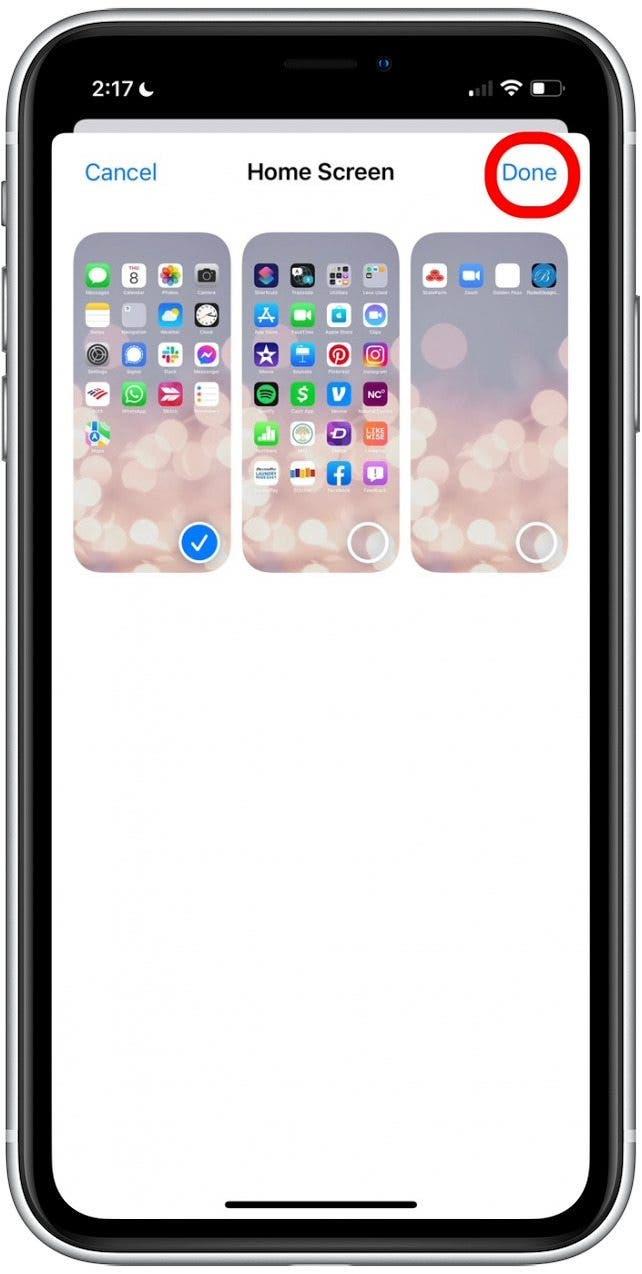¡Una de las características de enfoque más genial es la capacidad de personalizar qué notificaciones y aplicaciones de pantalla de inicio que puede ver! Limitar qué alertas y aplicaciones que ve puede ayudarlo a evitar distracciones mientras intenta trabajar o terminar antes de acostarse. Lo guiaremos a través de la personalización de las páginas y aplicaciones de la pantalla de inicio que ve mientras se habilita un modo de enfoque.
Por qué te encantará este consejo
- Evite las notificaciones de la pantalla de inicio molesta mientras un modo de enfoque está habilitado.
- ocultar aplicaciones innecesarias para que no tenga que preocuparse por las distracciones.
Cómo personalizar la configuración de la página de inicio para un modo de enfoque
Puede crear una página de pantalla de inicio de iPhone que muestre solo lo que desea ver mientras está en un modo de enfoque. ¡Esto le permitirá evitar distracciones y preocupaciones sobre las notificaciones perdidas mientras intenta concentrarse en otras cosas! A continuación, le mostraremos cómo personalizar las notificaciones y aplicaciones que se muestran en su pantalla de inicio mientras se activa un modo de enfoque. El enfoque es una nueva función de iOS 15, por lo que si tiene una versión de software anterior, necesitará Actualizar a iOS 15 Antes de usar este consejo.
¿Quieres más consejos para iOS 15 y iPhone? Intente inscribirse para nuestro Boletín de día . Por ahora, aquí le mostramos cómo hacer páginas de pantalla de inicio de Focus en iOS 15:
- Abra Configuración .

- Toque Focus .

- Toque el modo de enfoque para el que desea personalizar la configuración de la pantalla de inicio, como no molestar.

- En la sección personalización , toque pantalla de inicio .

- Si desea ocultar notificaciones para aplicaciones de pantalla de inicio, toque las insignias de notificación ocultar alternar .

- Si desea ver solo ciertas páginas de pantalla de inicio y ocultar otras, toque las páginas personalizadas alternar.

- Para elegir qué páginas de pantalla de inicio ve y no ve durante este modo de enfoque, toque Elija páginas .

- Toque para seleccionar las páginas de la pantalla de inicio que desea poder ver mientras se activa este modo.
- Las páginas de pantalla de inicio no seleccionadas se ocultarán mientras este modo de enfoque esté activo.

- Toque hecho .

Ahora, cuando activa este modo de enfoque específico (usamos no molestar en nuestro ejemplo), las insignias de notificación estarán ocultas y solo podrá ver las aplicaciones en las páginas de la pantalla de inicio que seleccionó. Si alguna vez necesita acceder a una aplicación oculta mientras está en el modo de enfoque, ¡aún puede deslizarse a la izquierda y levantarla en su biblioteca de aplicaciones! Esto solo hace que sea un poco más difícil abrir sus aplicaciones de redes sociales o preocuparse de que se esté perdiendo algo divertido cuando aparecen notificaciones de mensajes. Una vez que el modo de enfoque en cuestión esté deshabilitado nuevamente, volverá a ver lo que normalmente se ve en sus páginas de pantalla de inicio.